编辑:系统城
2015-07-02 15:28:57
来源于:系统城
1. 扫描二维码随时看资讯
2. 请使用手机浏览器访问:
http://wap.xtcheng.cc/xtjc/2732.html
手机查看
为了让Win7系统能够更顺畅的运行,有些用户会定期对系统进行磁盘碎片整理,为方便操作,小编教大家一个技巧,直接把磁盘碎片整理选项添加到右键菜单,下面是具体的操作步骤。
Win7右键菜单添加磁盘碎片整理选项步骤:
1、首先,同时按下win7键盘上的win+R快捷键打开电脑的运行窗口,之后,在打开的运行窗口中输入regedit并单击回车,这样就可以打开win7旗舰版的注册表编辑器窗口了。
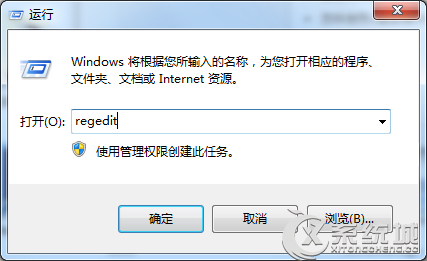
2、在打开的注册表编辑器窗口中,依次点击展开左侧菜单中的HKEY_CLASSES_ROOT\Drive\shell,然后右键点击shell文件,接着在左侧窗口中新建分支,命名为runas;将右方窗口中的Default值修改为Defragment,再在右边窗口中新建名为Extended的键值即可。
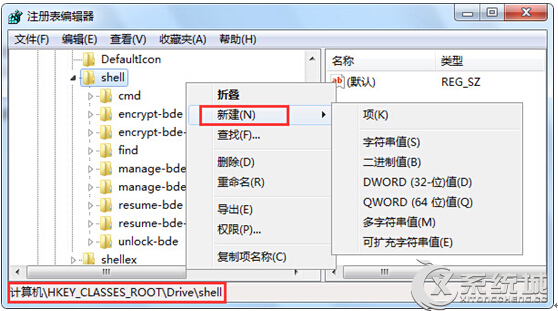
至此Win7系统右键菜单添加磁盘碎片整理选项的步骤就完成了,当然用户也可在右键菜单添加控制面选项等操作。

微软推出的Windows系统基本是要收费的,用户需要通过激活才能正常使用。Win8系统下,有用户查看了计算机属性,提示你的windows许可证即将过期,你需要从电脑设置中激活windows。

我们可以手动操作让软件可以开机自启动,只要找到启动项文件夹将快捷方式复制进去便可以了。阅读下文了解Win10系统设置某软件为开机启动的方法。

酷狗音乐音乐拥有海量的音乐资源,受到了很多网友的喜欢。当然,一些朋友在使用酷狗音乐的时候,也是会碰到各种各样的问题。当碰到解决不了问题的时候,我们可以联系酷狗音乐

Win10怎么合并磁盘分区?在首次安装系统时我们需要对硬盘进行分区,但是在系统正常使用时也是可以对硬盘进行合并等操作的,下面就教大家Win10怎么合并磁盘分区。